- Existuje mnoho důvodů, proč budete chtít vypnout dotykovou obrazovku na vašem HP.
- Mnoho uživatelů to považuje za rušivé, protože si zvykli na klávesnici a myš.
- Řešení pro deaktivaci dotykové obrazovky se liší v závislosti na zařízení HP, které máte.

XINSTALUJTE KLIKNUTÍM NA STAŽENÍ SOUBORU
Tento software opraví běžné počítačové chyby, ochrání vás před ztrátou souborů, malwarem, selháním hardwaru a optimalizuje váš počítač pro maximální výkon. Opravte problémy s počítačem a odstraňte viry nyní ve 3 snadných krocích:
- Stáhněte si Restoro PC Repair Tool který přichází s patentovanými technologiemi (patent k dispozici tady).
- Klikněte Začni skenovat najít problémy se systémem Windows, které by mohly způsobovat problémy s počítačem.
- Klikněte Spravit vše opravit problémy ovlivňující zabezpečení a výkon vašeho počítače
- Restoro byl stažen uživatelem 0 čtenáři tento měsíc.
Notebooky a Chromebooky HP s dotykovou obrazovkou nabízejí pokročilé uživatelské prostředí pro lepší pracovní postup a lepší pracovní mobilitu.
Funkce dotykové obrazovky se často dodává jako výchozí funkce na dotykové obrazovce notebooky HP a většina uživatelů se nikdy neobtěžuje naučit se, jak vypnout dotykovou obrazovku na HP.
I když má dotyková obrazovka mnoho výhod pro plynulý pracovní tok, existují situace, kdy možná budete muset dočasně vypnout dotykovou obrazovku na svých miniaplikacích.
Chcete-li zjistit, jak vypnout dotykovou obrazovku na HP, poskytneme v tomto článku různé způsoby. Ještě předtím si však porozumíme důvodům, proč možná budete muset vypnout dotykovou obrazovku.
Proč vypínat dotykovou obrazovku na zařízení HP?
Různé scénáře vás mohou vyzvat k deaktivaci funkce dotykové obrazovky na vašem počítači. Většina uživatelů jej však vypíná kvůli velké spotřebě energie na svých zařízeních.
Někteří uživatelé také hlásili o dotyku Ghost. Jedná se o nevyzpytatelnou poruchu funkce obrazovky, která automaticky reaguje bez zásahu uživatele a brání vám ji používat.
Dalším důvodem může být prevence neočekávaných poruch při odstraňování problémů a jiných mechanických problémů. Někteří uživatelé ji však jednoduše deaktivují, protože ji nepoužívají, protože jsou pohodlnější s myší a klávesnicí.
Ať už je důvod jakýkoli, jednoduše postupujte podle pokynů v níže uvedených metodách pro rychlé řešení.
Jak mohu vypnout dotykovou obrazovku na notebooku HP?
1. Vypněte zařízení Human Interface
- lis Okna + R spustit Běh box, vstup devmgmt.msc a klikněte OK.

- Lokalizovat Zařízení lidského rozhraní a rozšířit je.
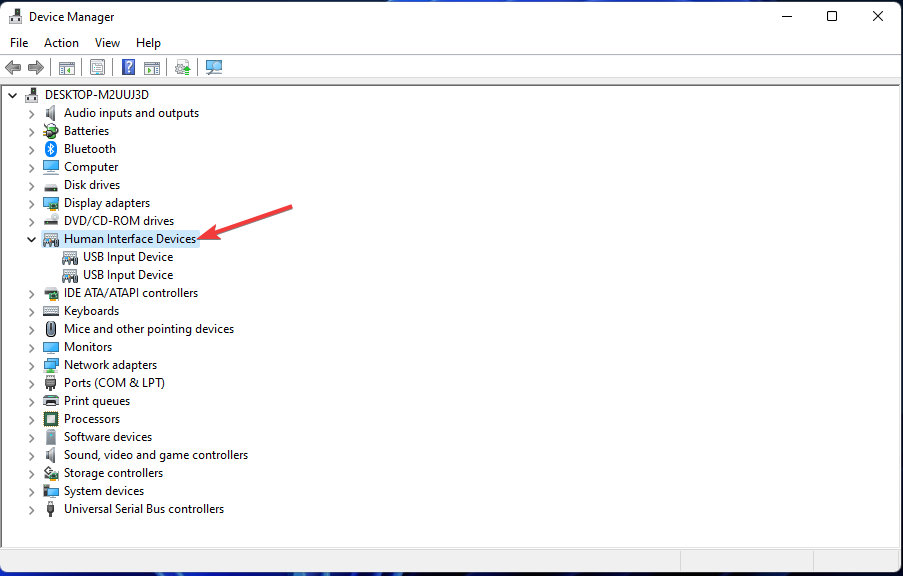
- Klikněte pravým tlačítkem na Dotyková obrazovka kompatibilní s HID a vybrat si Zakázat zařízení.
- Restartujte počítač, aby se projevil.
Není neobvyklé mít více než jeden ovladač dotykové obrazovky, takže byste je měli všechny zakázat.
Vypnutím dotykové obrazovky přes správce zařízení, měl by přepsat jeho funkce. Možná však budete muset zařízení povolit, než bude možné znovu aktivovat dotyk obrazovky na počítači.
2. Použijte prostředí Windows PowerShell
- Klepněte pravým tlačítkem myši na Start tlačítko a vyberte Windows PowerShell (správce).

- Zadejte následující příkaz a stiskněte Vstupte klíč:
Get-PnpDevice | Where-Object {$_.FriendlyName jako ‚*dotyková obrazovka*‘} | Disable-PnpDevice -Confirm:$false
- Po úspěšném procesu by měla být dotyková obrazovka deaktivována.
- Restartujte počítač.
- Chcete-li znovu aktivovat dotykovou obrazovku, zadejte následující příkaz:
Get-PnpDevice | Where-Object {$_.FriendlyName jako ‚*dotyková obrazovka*‘} | Enable-PnpDevice -Confirm:$false
Většina uživatelů notebooků Dell hlásila úspěch s touto metodou. Jedná se tedy o jedno z nejúčinnějších řešení, jak vypnout dotykový displej na Dell.
Někdy může PowerShell zobrazit chyby v příkazech, které spouštíte na notebookech HP, ale to neznamená, že není úspěšné.
Tip odborníka: Některé problémy s PC je těžké řešit, zejména pokud jde o poškozená úložiště nebo chybějící soubory Windows. Pokud máte potíže s opravou chyby, váš systém může být částečně rozbitý. Doporučujeme nainstalovat Restoro, nástroj, který prohledá váš stroj a zjistí, v čem je chyba.
Klikněte zde stáhnout a začít opravovat.
Není tedy důvod k panice, pokud se objeví chybový kód, stačí restartovat počítač. Pokud selže, můžete kroky zopakovat nebo přejít k další metodě.
3. Upravte nastavení v Ovládacích panelech
- zmáčkni Okna klíč a hledat Kontrolní panel.

- Vybrat Hardware a zvuk.

- Vybrat Konfigurace dotykové obrazovky HP.
- Klikněte na Globální karta a zaškrtněte oba Dotyková obrazovka a Zvuk dotykové obrazovky.
- lis Vstupte a restartujte počítač, aby se projevil.
Toto je mnohem jednodušší a rychlejší způsob, jak vypnout dotykovou obrazovku HP. V některých případech nemusí být nutné restartovat počítač. To je vhodnější jako řešení pro uživatele, kteří mají upgradován na Windows 11.
4. Změňte nastavení v Editoru registru
- lis klíč Windows + Rspustit Běh dialogové okno,
- Vstup regedit a stiskněte Vstupte nebo klikněte OK.
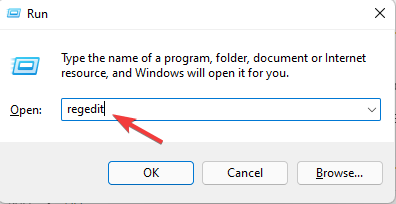
- V editoru registru přejděte na následující nebo vložte toto umístění ručně do navigačního pole výše:
Počítač\HKEY_CURRENT_USER\Software\Microsoft\Wisp\Touch - Klepněte pravým tlačítkem myši na místo v pravém podokně a potom klepněte Nový a vybrat si Hodnota DWORD (32 bitů).

- Změňte název hodnoty na TouchGate.
- Dvojklik TouchGate, změna hodnotové údaje na 0, a Základna na Hexadecimální.
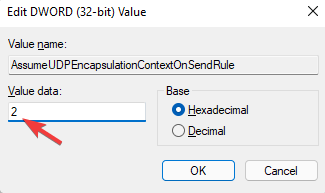
- Restartujte počítač, aby se efekt projevil.
To by mělo vypnout dotykovou obrazovku na HP, pokud je provedeno správně. Před pokusem o tuto konkrétní metodu je však důležité zálohovat registr.
Editor registru obsahuje některé důležité konfigurační soubory pro správné fungování vašeho počítače. Chcete-li předejít problémům v důsledku chyb během tohoto procesu, můžete bezpečně obnovit ze zálohy.
- 3 tipy, které musíte vědět, aby byl váš router Asus znovu uveden do provozu
- 3 způsoby, jak opravit chybu Reagovat-router-dom nelze vyřešit
- Chyba zablokována správcem: Opravte ji na všech zařízeních pomocí několika kroků
5. Změňte nastavení Bios
- Zapněte počítač a stiskněte tlačítko F2nebo F10 klíče během procesu spouštění.
- Chcete-li vybrat, procházejte pomocí kláves se šipkami na klávesnici Pokročilý Bios.
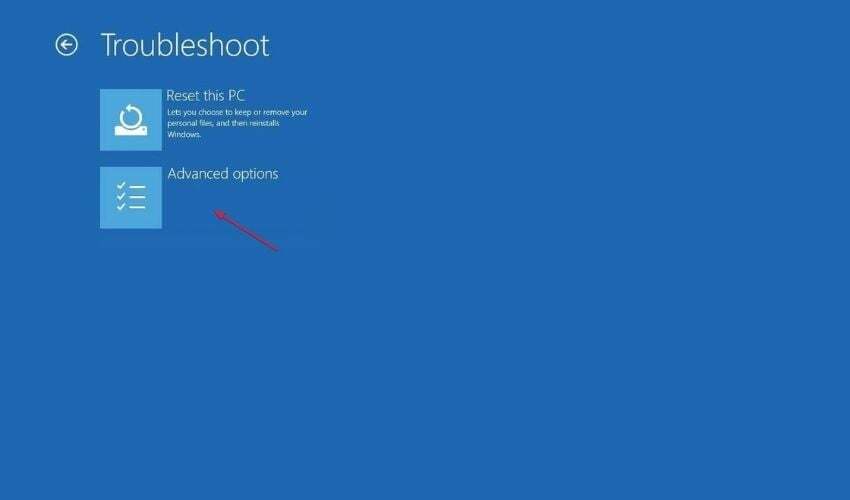
- Vybrat systémové vlastnosti nebo možnosti zařízení.
- Vyhledejte zařízení s dotykovou obrazovkoua stiskněte Zadejte klíč na zvýrazněné Povolit zakázat volba.
- zmáčkni Esc klikněte na Výstup menu a vyberte Uložit změny a ukončit.
Pokud vše ostatní selhalo, změna nastavení prostřednictvím Biosu se nedoporučuje.
6. Deaktivujte dotykovou obrazovku v systému ChromeOS
- Zahájení Chrome a vyhledejte následující:
příznaky chrome:// - Vstup Ladění klávesových zkratek v nabídce příznaků vyhledávání.

- Klikněte na umožnit to.
- Restartujte knihu Chrome, aby se projevila.
- Poté stiskněte současně následující tlačítka pro deaktivaci dotykové obrazovky: Vyhledávací klíč + Klávesa Shift + T
To nabízí mnohem přímočařejší řešení, jak vypnout dotykovou obrazovku na Chromebooku po aktualizaci nastavení v nastavení Chrome OS.
7. Zakažte dotykovou obrazovku pomocí skriptu registru
- Stáhněte si.reg soubor, rozbalte jej a otevřete.
- Přejděte na disable/enable_touch_screen a zvýraznit je.
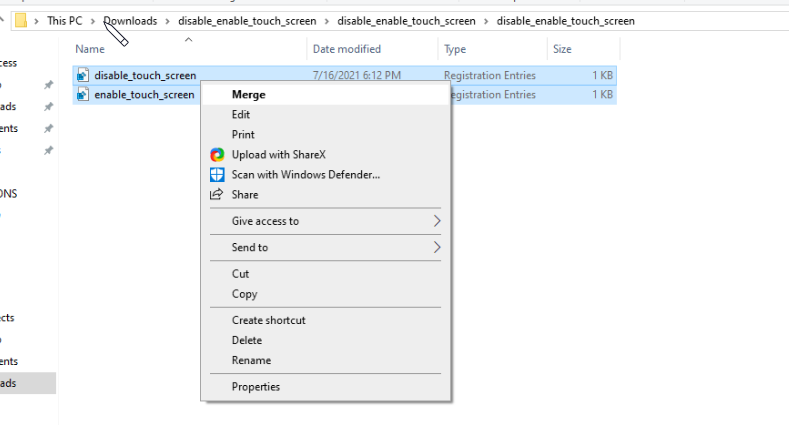
- Klikněte pravým tlačítkem a vyberte Spojit.
- Klikněte Ano a Restartujte PC, aby se projevily.
Tento skript registru nabízí nejlepší řešení, jak vypnout dotykovou obrazovku na Lenovo, ale platí i pro zařízení HP.
Toto jsou všechna dostupná řešení, pokud se chcete naučit, jak vypnout dotykovou obrazovku na HP.
Kromě toho existují rozdíly v účinnosti jednotlivých metod v závislosti na vašem zařízení. Některé jsou vhodné možnosti pro uživatele Windows 11, Windows 10 a dokonce i Chromebooky.
Pokud však vaše zařízení není HP, můžete se podívat na náš článek na jak deaktivovat dotykovou obrazovku v systému Windows 10.
Doporučujeme také přečíst si náš článek, Opravy nefunkční dotykové obrazovky Windows 11 o tom, jak v případě potřeby znovu aktivovat dotykovou obrazovku.
Rádi bychom od vás v sekci komentářů níže slyšeli vaše dotazy a návrhy k tomuto článku.
 Stále máte problémy?Opravte je pomocí tohoto nástroje:
Stále máte problémy?Opravte je pomocí tohoto nástroje:
- Stáhněte si tento nástroj na opravu počítače hodnoceno jako skvělé na TrustPilot.com (stahování začíná na této stránce).
- Klikněte Začni skenovat najít problémy se systémem Windows, které by mohly způsobovat problémy s počítačem.
- Klikněte Spravit vše opravit problémy s patentovanými technologiemi (Exkluzivní sleva pro naše čtenáře).
Restoro byl stažen uživatelem 0 čtenáři tento měsíc.


